複製 |
複製所有檔案 |
記錄於本裝置上的所有影片或相片都會被複製。
您也可以只選擇及複製從未被複製過的影片或相片。

選擇影片或相片模式。

輕按 “從所有場景建立”(影片)或 “全部儲存”(相片)。
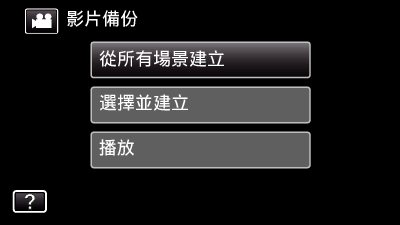
雖然圖中顯示的是影片模式,但同一操作也適用於相片模式。
輕按 ![]() 在影片與相片模式之間切換。
在影片與相片模式之間切換。

輕按 “藍光碟片” 或 “DVD(AVCHD)”。
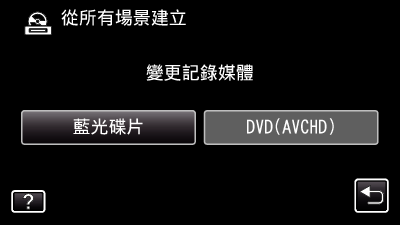
媒體會改為被輕按的項目。 根據光碟選擇適當設定。
選擇 “藍光碟片” 讓您能在高畫質 Blu-ray 光碟中儲存影片。
選擇 “DVD(AVCHD)” 讓您能在高畫質 DVD 中儲存影片。

輕按想用的方法。
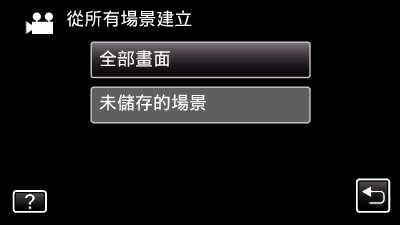
“全部畫面”(影片)/ “所有的相片”(相片):
會複製本裝置的所有影片或相片。
“未儲存的場景”(影片)/ “未儲存的相片”(相片):
會自動選擇及複製尚未複製的影片或相片。

輕按 “執行”。
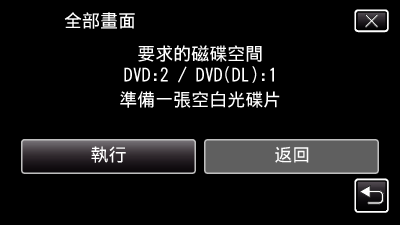
複製檔案所需的光碟數目會顯示於畫面。
按情況準備光碟。

輕按 “自動” 或 “按日期”。 (只適用於  模式)
模式)
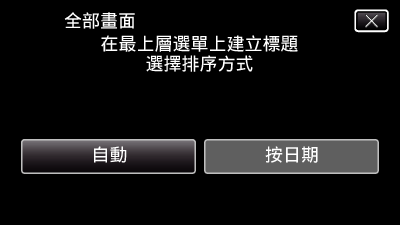
選擇了 “自動” 之後,有類似錄影日期的影片會顯示於相同群組。
選擇了 “按日期” 之後,影片會按照錄影日期顯示於畫面。

輕按 “執行”。

顯示 “插入下一張光碟 或按下[停止]以離開” 時,要替換光碟。

“已完成”顯示時,輕按 “OK”。
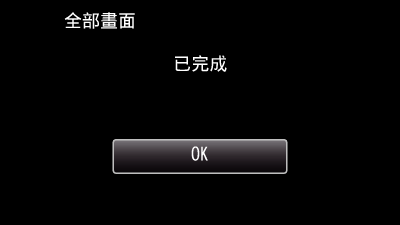

按住  按鈕 2 秒或更長時間,將本裝置關掉,然後拆下 USB 訊號線。
按鈕 2 秒或更長時間,將本裝置關掉,然後拆下 USB 訊號線。
小心
- 複製未完成之前,不要關掉電源或拔下 USB 訊號線。
- 播放時不在索引畫面上的檔案,就不能複製。 特別檔案也不能複製。
- 所有 DVD 光碟都會自動封片。
DVD-R/DVD-RW 不容許日後加入更多檔案,BD-R/BD-RE 則可以這樣做。 - 以 “DVD(AVCHD)” 格式製作的 DVD,只能在與 AVCHD 格式相容的裝置上播放。
註
- 若要檢查已製作的光碟,請參照「 以 BD 燒錄器播放光碟(外接式 Blu-ray 光碟驅動器) 」。
